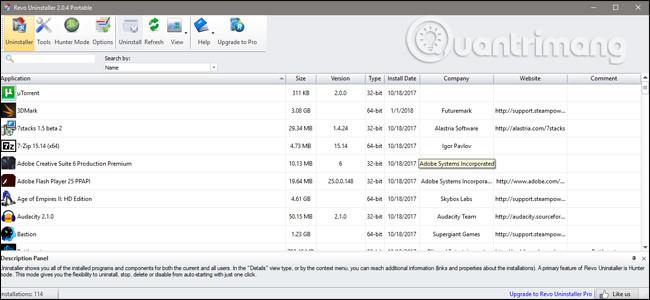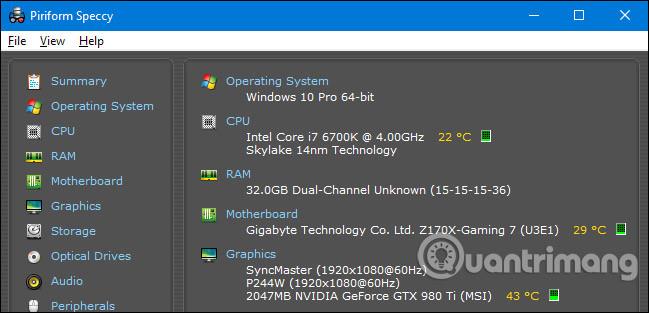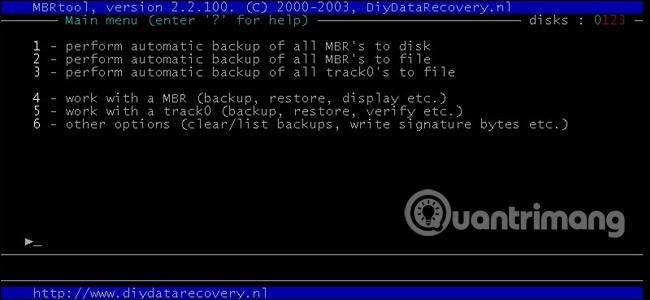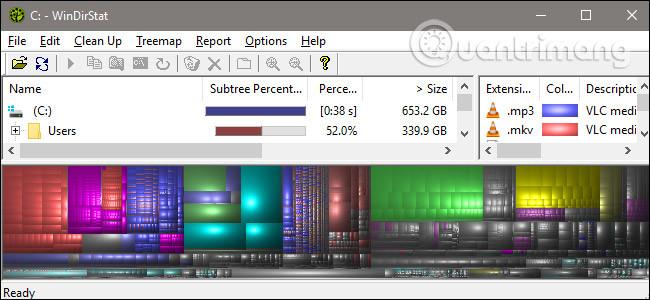Hvis du er en computerkyndig person i dine venners og families øjne, vil du sandsynligvis blive bedt om at finde og løse problemer med deres computere meget ofte. Hvis du ikke kan nægte at hjælpe folk, så tag initiativ til at finde og forberede et komplet værktøjssæt af flashdrev selv for at løse alle problemer.
Med et drevsæt, der indeholder bærbare versioner af nyttige pc-reparations- og vedligeholdelsesprogrammer , sammen med flere fejlfindingsværktøjer, er du klar til at løse ethvert problem.
Trin et: Forbered det eller de drev, du har brug for
Ethvert USB-drev burde fungere med denne vejledning. De fleste af de bærbare applikationer nedenfor vil sandsynligvis passe på ethvert flashdrev (selvom nogle værktøjer kræver et dedikeret drev, som du kan starte fra). Dette giver dig endda mulighed for at løse problemer på computere, der ikke er tændt.
Den bedste tilgang er sandsynligvis at have ét hurtigt drev med høj kapacitet med for det meste selvstændige programmer (og som du også kan bruge til dine personlige filer), og en håndfuld andre drev, billige diske med lavere kapacitet til autostart-værktøjer.

Artiklen anbefaler Kingstons DataTraveler SE9-serie . Den leveres med understøttelse af USB 3.0-porte for hurtig drift på understøttede computere, og den tillader tilføjelse af flere drev. I skrivende stund er 64GB-versionen meget rimeligt prissat til $27 på Amazon, og den mindre kapacitet til autostart-værktøjer er ganske pæn og billig.
Trin to: Saml dine værktøjer
Nedenfor er de værktøjer, der anbefales til dig og deres anvendelser. Nu kan du downloade alle værktøjerne til din computer; og så vil de blive tilføjet til værktøjskassen i næste trin.
Google Chrome Portable : Du ønsker ikke at bruge en andens browser, vel? Linket ovenfor er en modificeret version af Chrome, lanceret fra enhver mappe, opdateret med den seneste stabile udgivelse fra Google.
Revo Uninstaller : Dette værktøj er en hurtig metode til at afinstallere applikationer, såsom bloatware (hjælpesoftware tilgængelig i prøveform i et vist antal dage), der ofte følger med nye maskiner. Den har et par nyttige ekstrafunktioner, såsom en " Hunter Mode ", der kan afinstallere programmer blot ved at pege på deres vindue - fantastisk til at fjerne crapware, hvis navn du ikke er sikker på. Det bedste af det hele er, at det også helt kan fjerne resterende mapper på steder, hvor hjemmemapper og opstartsmenuer er placeret.
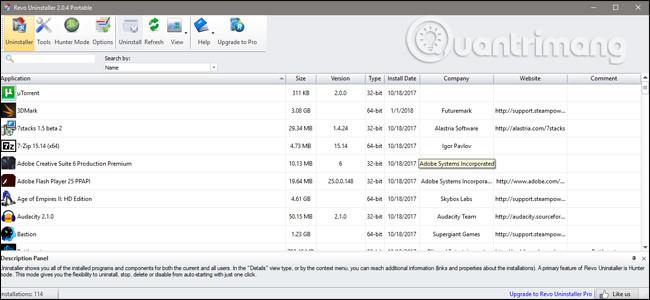
Avira Rescue System : Dette er et autostartværktøj, der kan rense vira, malware og andre grimme ting i operativsystemet. Det kræver et separat USB-drev. Sørg for jævnligt at opdatere det officielle freeware-værktøj.
CrystalDiskInfo : Dette er et værktøj til at kontrollere din harddisks sundhed og levetid . Meget praktisk, hvis du tror, at hukommelsen på din pc er defekt.
Speccy : Speccy er en nem måde til hurtigt at se alle din computers specifikationer , inklusive ikke så indlysende oplysninger som antallet af installerede RAM DIMM'er og antallet af udvidelsespladser i brug. .
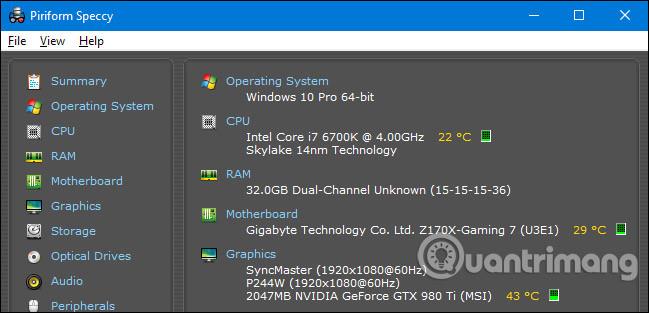
Process Explorer : Et værktøj, der hjælper dig med at identificere kørende processer. Praktisk til at identificere malware og andre dårlige ting, der kører.
AdwCleaner : Dette er et værktøj, der finder og fjerner adware - de irriterende værktøjer, der har tendens til at installere sig selv, når brugere ved et uheld downloader gratis programmer, der kommer med alle former for ondsindet reklame. Programmet er en selvstændig eksekverbar fil, som du kan starte fra et USB-drev.
Peerblock : Peerblock er et hurtigt firewallværktøj, der selektivt blokerer indgående og udgående trafik .
MBRtool: Dette er ikke et selvstændigt program, men et bootbart værktøj, der kræver sit eget flashdrev. Når du har oprettet det, kan du indsætte dette drev i en hvilken som helst pc og starte fra det for at reparere master boot record (MBR) , en af de mest almindelige årsager til opstartsfejl i operativsystemet .
Download link:
http://www.diydatarecovery.nl/mbrtool.htm
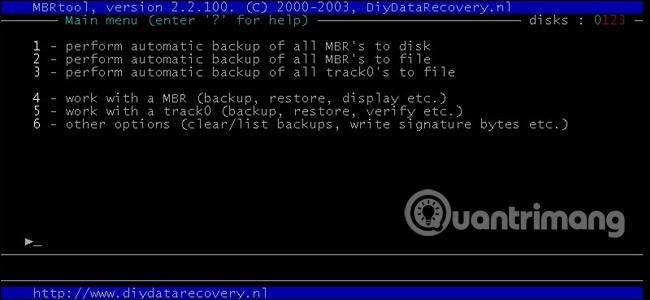
HWMonitor: Dette er en nem måde at tjekke al slags hemmelig hardware og indstillinger, der normalt ikke vises i Windows, som alle de termiske sensorer på bundkortet. Især nyttigt, hvis du tuner en gaming- eller performance-pc.
Download link:
http://www.softpedia.com/get/PORTABLE-SOFTWARE/System/System-Info/Portable-HWMonitor.shtml
Wireless Network Watcher : Dette program kan vise dig alle de enheder, der er tilsluttet dit lokale netværk , inklusive deres IP-adresser og MAC-adresser. Meget nyttigt, hvis noget forårsager netværksproblemer, eller du har mistanke om, at nogen bruger netværket uden tilladelse.
WinDirStat : Dette er et drevanalyse- og renseværktøj. Det er meget nyttigt til hurtigt at finde store og unødvendige filer for at frigøre fuld diskplads . Hvis du foretrækker et pænere grafisk layout, er SpaceSniffer et ret godt alternativ (eller supplement).
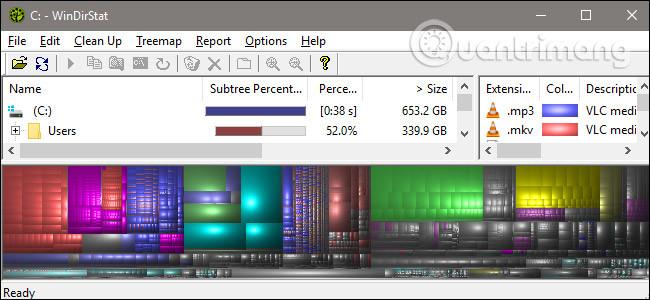
NirSoft adgangskodegendannelsesværktøjer : Dette er en samling af programmer designet til at gendanne brugernavne og adgangskoder, hvis nemme gendannelsesmuligheder ikke er tilgængelige, såsom e-mailgendannelse . De forskellige værktøjer fungerer på tværs af webbrowsere, trådløse netværk, Windows-beskyttede netværk og endda fjernskrivebordsværktøjer.
Hiren's Boot CD : Hiren's Boot CD er en "alt-i-én"-pakke, inklusive en række værktøjer til at reparere og optimere din computer, alt inkluderet i en auto-booting CD-fil. Lad ikke navnet narre dig. Du kan også køre det fra et dedikeret USB-drev.
( Bemærk : Hirens Boot CD indeholder faktisk nogle af de værktøjer, der var inkluderet i denne guide, plus mange flere - men at have din egen version af værktøjerne på et ikke-bootbart drev vil hjælpe alle. blev lettere, så Hirens Boot CD blev inkluderet på listen).
ProduKey: Dette er et andet Nirsoft-værktøj. Dette hjælper dig med at finde andre Windows-nøgler og registreringsnøgler, hvis du ikke kan bekræfte en legitim kopi, selv fra andre computere på det lokale netværk. Det er en "alt-i-én" bærbar applikation, men at bruge dens avancerede funktioner kræver en smule kommandolinjeviden.
Download link:
http://nirsoft.net/utils/product_cd_key_viewer.html
ShellExView : Værktøj til at rense al crapware fra højreklik-menuen i Windows, efter at du har fjernet programmer, der ikke skal downloades.
BlueScreenView : Dette meget nyttige værktøj vil vise dig resultaterne og minidump-filerne på en blå skærm svarende til, når computeren går ned .
Det officielle Windows-gendannelsesdrev : Glem endelig ikke, at du også kan oprette et USB-gendannelsesdrev inde fra Windows, og hvis du ofte selv skal reparere en andens computer, kan det være en idé, eller når du har løst alle problemerne og bragte computeren i funktionsdygtig stand. Det kræver sit eget flashdrev.
Trin tre: Opret dit drev

At samle de værktøjer, du har brug for, er den svære del, resten er super nemt. Sæt dit flashdrev med stor kapacitet i, og træk alle de bærbare værktøjer, du har downloadet, til det (helst organiseret i mapper, da mange bærbare værktøjer kan oprette yderligere filer, når du bruger dem). start dem op for første gang).
Der er dog et par værktøjer på listen, der kræver deres egne dedikerede flashdrev, så du kan starte fra disse. Det er her, ideen med dette værktøjssæt kommer i spil.
MBRTool er som et installationsprogram, så du bliver nødt til at installere det på din computer og derefter bruge det nyligt installerede program til at oprette et bootbart flashdrev.
For at brænde Hirens Boot CD og Avira Rescue System til deres eget flashdrev, skal du tage deres ISO-filer og bruge et værktøj kaldet Rufus til at "brænde" dem til et flashdrev.
For at oprette et Windows-gendannelsesdrev kan du se følgende artikler:
Når du er færdig, har du et fantastisk sæt værktøjer, du skal bruge til at fejlfinde en andens computer. Du er velkommen til at kombinere og tilpasse dine drev til din smag!
Se mere: